修改安卓首屏画面 与加载动画
Posted
tags:
篇首语:本文由小常识网(cha138.com)小编为大家整理,主要介绍了修改安卓首屏画面 与加载动画相关的知识,希望对你有一定的参考价值。
参考技术A 1.替换首屏LOGO找到 logo分区 dd复制出来
LOGO 分区是一个 [头+JFIF]图像组合的图片
先提取头我这个设备是偏移 0x2000 保存
然后制作一张图片 转成JFIF格式 把刚才的头与这个进行合成 另外把多余的空白字节补上,就是总大小一致。
2.制作开机动画 文件位置/system/media/bootanimation.zip
ZIP文件直接解压
desc.txt
320 480 10
p 1 0 part0
p 0 0 part1
320 480是指显示的分辨率 宽 高
10是一秒的帧数
p后面的数字是指播放次数 0为循环
后面那位数字 一般为0
part0 为文件夹名
为什么要用两个文件夹呢? 一般 :
part1是播放一遍的
part2是循环播放直到开机
打包:
打包的时候一定不要压缩文件(压缩比为0)。
安卓手机开机画面修改
安卓手机开机画面修改方法如下:
准备材料:x-plore文件管理器、安卓智能手机、开机动画文件
1、首先你手机上需要安装上x-plore文件管理器,使用其他可以操作系统文件夹的文件管理器也是可以的,再有就是制作或者下载的开机动画文件也一同放置在手机中。

2、打开x-plore文件管理器,找到/(root)文件夹打开,操作次文件夹手机需要有ROOT权限。
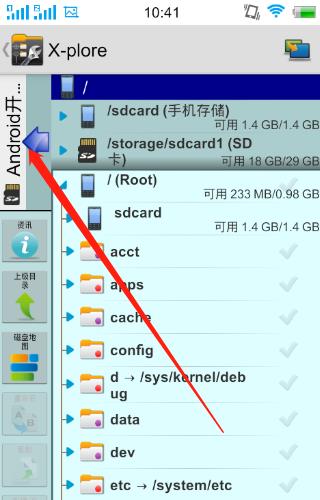
3、在/(root)目录找到system文件夹打开,在查找到media文件夹,这个文件夹是存放开机动画和手机声音文件的系统文件夹。
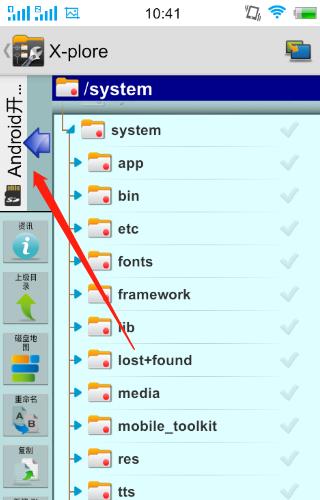
4、找到上面的文件夹路径后把文件管理器跳到左侧。

5、在储存卡上找到你方开机动画的文件夹打开找到你要使用的开机动画。

6、将找到的开机动画文件重新命名为下图中的名称保存,这里开机动画的名称不能使用其他的名字。

7、命名后长按。
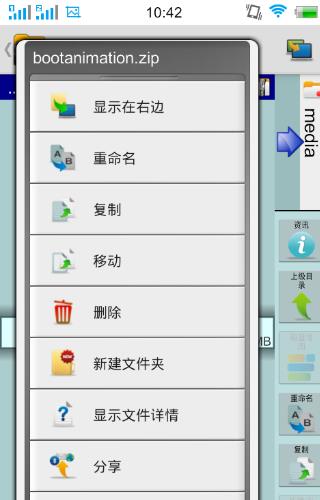
8、在弹出的菜单中选择复制。
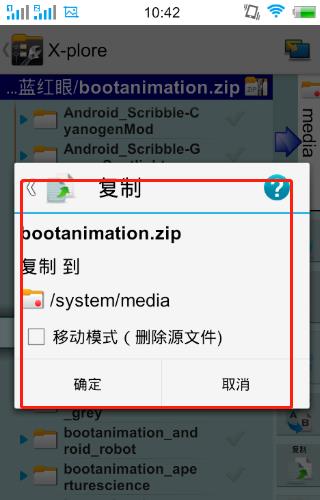
9、软件就会将你的开机动画文件复制到你先前进入的系统文件夹中。

10、复制完成后重新启动手机就会看到效果了。
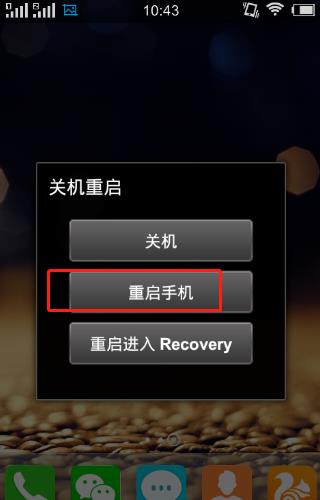
开机画面,一般是分为2屏,当然也有3屏的说法,不管怎样,我这里说得就是最后的一屏,按照bootanimation的字面意思翻译,大概也就是开机动画的意思,那这就不说第几屏了,直接用“开机动画”这词。
首先,开机动画的地址:system\media\bootanimation.zip。。。要修改开机动画就是修改bootanimation这个文件。如果说你的手机里没有这个文件,那就是说明你用的是官方原始版本的rom开机动画没有被修改过,但这不碍事,没有就放一个进去,到时候想换回最原始的开机画面,也可以把bootanimation这个文件删了。官方最原始的开机动画在system\ framework\framework-res.apk\assets\images里面,里面主要是2张图片,高手可以去研究一下,说不定通过这个文件可以用代码实现动画的过程。
接下来,说说bootanimation.zip这个文件的结构。bootanimation里面主要包含一个desc.txt以及N个文件夹。而文件夹里面放着的就是你要的开机动画的图片。decs.txt的作用就是指导系统如何去执行你的开机画面。
下面继续说说desc.txt这个文档要怎么写。
先看例子,如果我的开机动画要用到2个文件夹,分别是part1和part2,。。。。我希望开机的时候,先把part1里面的图片都播放一遍,然后再循环播放part2里面的文件,直到进入系统。那么decs.txt文档的内容应该如下:
320 480 5
p 1 0 part1
p 0 0 part2
就这么多,现在解释一下这些命令吧。
第一行,320 480是代表你屏幕的分辨率,因为我们的胖6是320*480的,这就不多说了。后面的5是说:5帧每秒,不懂的可以这么理解,5是代表一秒钟播放5张图片。就这么简单。
第二行,p 1 0 part1。p应该是play吧,也就是播放的意思。1是播放一次。0是空指令,就是什么都不做。part1就是说,这条指令是针对part1这个文件夹的。整条指令的意思就是,播放part1里面的图片1次,然后什么都不做,马上进入下一条指令。
第三行,p 0 0 part2。p依然是播放。第一个0这里是代表循环播放,第二个0和上面第二条指令一样,代表什么也不做。part2也就不多说了。
至于为什么第一个0为什么是代表循环,只能这么说,这事国际惯例,就像用迅雷的时候,0代表不限制速度一样,系统规定的,你知道就好,别纠结。
总结公式如下
第一条指令:屏幕的分辨率(空格)播放频率
第二条指令:p(空格)播放次数(空格)后续操作(空格)作用文件夹
第三条指令:同上
第N条指令:同上
屏幕分辨率的格式是:宽(空格)高,320 480。。。播放频率,上面已经说清楚了,至于到底要用多大的数字,视你开机动画的张数而定,比如说,一共有100张图片,开机时间是20秒,那么100/20就是5。
播放次数,1是代表一次,0代表循环播放。如果要播放2次的话,就是就是打个2上去,应该是这样吧,反正我是没试过,只试过0和1.后续操作,0代表什么都不做,直接进入下一条指令。10是代表稍作停顿。
至于文件夹里面的图片,比较简单,首先,纠正一个说法,之前说必须要是png格式,经过我试验证明,jpg格式的也可以,其他的有待试验,不过只支持静态图片这点应该是真的,动态图片同样有待试验。其次,关于图片的尺寸,是不做要求的,只要在txt文档里写好手机的分辨率即可,开机的时候系统会自动适配。其其次要按播放循序命名,建议用5位数字,比如说,第一张图片是00010,第二张就是00020.。。。。为什么要从00010开始,而不是00001?因为这事预防以后要在第一张和第二张中间再插一张图片进去的话,就可以把插进去的图片命名为00011,在00010之后,00020之前。就这么简单。
至于图片那里来嘛,当然是自己网上找啦,也可以下载别人的bootanimation,然后修改一下。最后就是压缩包了,把需要用到的part文件夹跟decs.txt打包成zip格式,必须是zip,不能是rar,而且打包的时候压缩方式要选择“存储”模式。然后改名成为bootanimation.zip,复制到SD卡里,再通过RE文件管理器复制到system\media\下面,重启。
要注意一下,bootanimation不能太大,大了会卡,一般不要超过3M。
参考资料:我也是网上看到的,但要好好学习下,因为比较麻烦,哈哈 参考技术B 开始DIY前让我们先了解一下开机画面的DIY原理。
开机画面主要是由一个zip格式的压缩包组成,压缩包里面包含数张png格式的图片,还有一个desc.txt的文本文档
开机时按desc.txt里面的指令,屏幕上会按文件名称顺序连续的播放一张张的图片,就像播放原始的胶带影片一样,形成动画。
具体这一部分图片怎么来,看个人喜好了,我是比较喜欢用flash制作好自己想要的动画然后按帧导出,然后按数字顺序给文件编号就可以了。
如果你不会flash制作也没关系,推荐一个软件:SWF2Video Pro,这个软件可以把flash按帧导出成png格式图片。
也就是说,只要有你喜欢的flash动画,你都可以用这个软件把画面截取出来用来做你小石头的开机动画。
其他格式导出png格式的软件我就不一一说明了,大家有机会去搜索一下。
注意导出的图片如果显示不出来请将图片格式转化为PNG-24格式。
保存下来的png图片记得要按顺序编号命名。
下面重点讲的是desc.txt这个文件里面的命令。
desc.txt里面的命令格式如下:
480 427 30
p 1 0 part0
p 0 0 part1
480 427
意思是说你开机动画在屏幕先以多少的分辨率显示,注意不要超过手机屏幕的分辨率,否则你的画面就显示不全了。
30 这个数字是代表着每秒播放的帧数,拿我这个开机画面打个比方说,part0文件夹里面共76个图片,播放时间就是76/30=2.533333秒播放完毕,当然在手机里面会有一定的延时,尤其是你的图片文件比较大的情况下,手机想播快也快不起来,卡啊。
以下部分是实现画面重复位置的:
p 1(代表着播放一次)
0(空指令)
part0 */这句指令就代表这part0文件夹内的图片只按名称顺序播放一次
p 0(重复播放)
0 (空指令)
part1 */这一句指令代表着part1文件夹内的图片会循环反复播放
压缩文件重命名为bootanimation.zip之后,放在sd卡里面,用root浏览器复制到/system/media里面,并把权限全部打勾就ok了,注意部分机型需要复制到/data/local这个位置,重启可以看看开机效果了。
如果只之前已经使用了其他的红眼之类的非默认开机动画,这里会已经存在这个文件,只需覆盖就好。本回答被提问者采纳 参考技术C 更改开机画面,首先要对手机进行root,获取足够权限,然后安装文件管理器软件,找到这个目录 system/media,打开后会看到bootanimation.zip,这就是开机动画了。用准备好的文件替换后给文件授权系统可以读写访问就可以了。 参考技术D 每个手机都会有所不同,不建议自行修改,因为这个修改错误就得重新刷机,甚至可能变砖
建议找到专业的论坛进行查看,相对应的手机找相对应的教程,这样会更加安全一点的
以上是关于修改安卓首屏画面 与加载动画的主要内容,如果未能解决你的问题,请参考以下文章